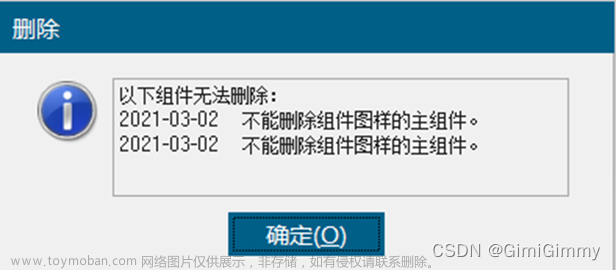最近需要尝试nx二次开发,结合网上的文字教程以及一些视频教程,总算是完成了环境的配置以及简单实例的运行——根据用户输入的数据,在原点处创建一个指定长宽高的立方体,配合了简单的UI界面,完成了基本功能。

看到网上关于此类入门的教程并不算多,而且vs和nx版本各异,有不少是作者个人笔记,描述不够详尽,我在实测的过程中发现了一些描述不清的问题,对于入门者来说很不友好,于是我打算写这篇文章,方便想入门的读者,我尽量详细描述操作方法与注意事项,方面入门者一步一步操作。
本文主要参考了《NX二次开发VS环境搭建》和
《NX/UG二次开发环境配置方法—史上最详细版(以NX11.0和Visual Studio 2017为例)》
这两篇文章,还有一些其他的视频教程,感谢原作者的分享,帮助很大。
本文将以我目前使用的vs2019和nx1980为例进行说明,主要讲述环境配置,之后会再专门写一篇文章(文章已完成《UG/NX二次开发实例流程样例(nx1980+vs2019)》)讲述基本开发流程的实现,以及如何解决开发中遇到的问题。
下面是nx二次开发环境的具体配置步骤:
1.安装VS2019(笔者使用的默认安装目录C:\Program Files (x86)\Microsoft Visual Studio\2019)
2.安装NX1980(笔者使用的默认安装目录C:\Program Files\Siemens\NX1980)
3.进入NX安装目录的,进入以下路径:C:\Program Files\Siemens\NX1980\UGOPEN\vs_files\VC (红色字部份以用户的NX安装目录为准)

4.复制步骤3目录的两个文件夹“vcprojects”和“VCWizards”。
5.找到VS2019的以下目录:C:\Program Files (x86)\Microsoft Visual Studio\2019\Community\Common7\IDE\VC (红色字部份以用户的VS安装目录为准) ,把步骤4复制的两个文件夹粘贴到此。

如果你使用的版本是vs2019+nx1980,则基本环境配置结束,如果你使用的是其他版本,则还需要进行进一步的配置,版本修改匹配等等,具体可以参照
《NX二次开发VS环境搭建》和
《NX/UG二次开发环境配置方法—史上最详细版(以NX11.0和Visual Studio 2017为例)》
我这边就不重复说明了。
6.验证vs是否可以创建项目——启动vs2019,创建新项目,在搜索模板(下图中红色标记区域)输入框中输入“nx”,正常情况下会出现nx开发模板,则表示基本环境配置成功,如果没有出现,则需要重复前面的5步,重新进行配置,尤其是第5步中的粘贴路径是否正确。


7.配置环境变量。
添加环境变量的目的是:NX在启动后会自动加载我们设置的用户目录,读取里面的菜单文件和动态链接库文件等,从而实现二次开发的功能。
先随便在一个目录下建立一个文件夹,最好是便于访问的目录,例如笔者在D盘建立了一个NXOPEN文件夹,在NXOPEN下再新建startup和application两个文件夹。startup文件夹用来存放菜单文件,application文件夹用来存放对话框文件.dlx和动态链接库文件.dll,如下图所示。

nx环境目录
如果不进行环境变量配置,则后续开发界面相关的功能时,会出现找不到dlx错误等,所以务必进行环境配置。
接下来添加环境变量:在此电脑上右键 -> 属性 -> 高级系统设置 -> 高级 -> 环境变量 -> 新建,变量名设为UGII_USER_DIR,变量值设为刚刚新建的那个文件夹,我这里是D:\NXOPEN,然后点击确定,环境变量就添加好了。


7.至此,nx二次开发环境配置全部结束。
当然,还需要实际开发一个小功能进行验证,才能确认开发环境正常,我们将在下一篇文章 《UG/NX二次开发实例流程样例(nx1980+vs2019)》中,完成一个功能——根据用户输入的数据,在原点处创建一个指定大小的立方体。文章来源:https://www.toymoban.com/news/detail-490773.html
以上,欢迎交流与讨论。文章来源地址https://www.toymoban.com/news/detail-490773.html
到了这里,关于UG/NX二次开发环境配置方法(nx1980+vs2019)的文章就介绍完了。如果您还想了解更多内容,请在右上角搜索TOY模板网以前的文章或继续浏览下面的相关文章,希望大家以后多多支持TOY模板网!